Как писать жирным шрифтом, курсивом, тире, … в комментариях Youtube, G +
Гуляя по некоторым комментариям на Youtube, сейчас довольно много людей, пишущих жирным шрифтом, курсивом и тире, довольно интересно. Это письмо знакомо офисным работникам или пользователям Office. Однако в поле комментариев Youtube у нас нет возможности выбрать такой формат шрифта, так как же написать на Youtube жирным шрифтом, курсивом, пунктиром, чтобы ваши комментарии выделялись и были более уникальными?
На самом деле написать такой формат при комментировании в социальной сети Youtube или Google + очень просто. Это также похоже на стиль текстовых сообщений в Facebook Messenger или стиль письма в Skype. Все дело в использовании знаков * -_ в сочетании с содержимым, которое необходимо набрать для создания нужных вам форматов шрифтов. Не более подробно, ниже администратор сети расскажет вам, как писать такие форматы шрифтов при комментировании на Youtube, Google +.
- Как подвергнуть цензуре комментарии на вашем канале YouTube?
- Как просматривать видео Youtube из плавающего окна в Chrome
- Как получить репрезентативное видео на Youtube
1. Как писать жирным шрифтом в комментариях Youtube, G +
Чтобы выделить текст комментария на Youtube жирным шрифтом, добавьте * в начале и в конце предложения, которое вы хотите выделить полужирным шрифтом. Ознакомьтесь с синтаксисом и примером комментария, выделенного жирным шрифтом, на Youtube ниже.
- Синтаксис: * введите жирный шрифт im *
Например: вы вводите синтаксис * QTM для проверки жирных букв * в разделе комментариев, затем щелкаете «Комментарий» для публикации.
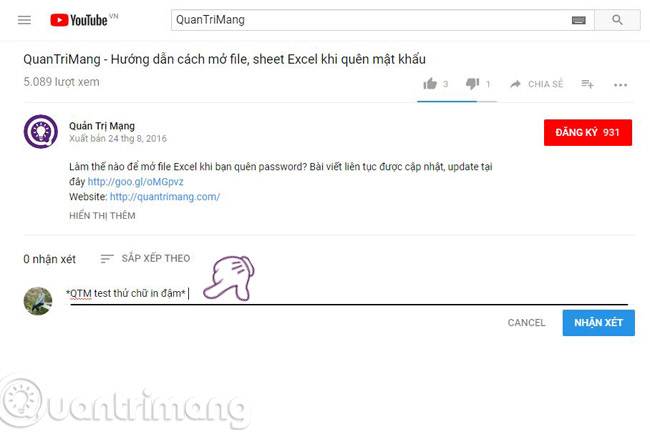
Как видите, комментарий под этим видео на YouTube сразу выделился жирным шрифтом.

2. Как писать курсивом в комментариях Youtube, G +
Точно так же для комментариев, которые вы хотите напечатать курсивом, просто добавьте _ в начале и в конце предложения, контент, который вы комментируете на Youtube, будет автоматически выделен курсивом.
- Синтаксис: _ введите текст курсивом_
Например: _QTM test курсив_, и результат будет выглядеть как на картинке.

3. Как писать пунктирные слова в комментариях Youtube, G +
К пунктирным предложениям нужно поставить отметку – в начале и в конце предложения вы будете комментировать на Youtube.
- Синтаксис: – введите тире –
Например: -QTM проверить приборную панель-. Очень просто, правда?

4. Некоторые другие форматы комментариев YouTube.
Кроме того, вы также можете комбинировать вышеуказанные способы вместе по своему усмотрению, здесь мы расскажем обо всех трех способах, которые вы можете себе представить.
В комментариях Youtube, G + шрифт выделен жирным шрифтом и курсивом.
Чтобы создать как полужирный, так и курсивный текст на Youtube, комментариях G +, вам необходимо объединить символы обоих синтаксисов выше.
- Синтаксис: * _integrate жирный и курсивный * * и нажмите Enter.
Например: * _QTM проверяет слово, выделенное жирным шрифтом и курсивом_ *

Метод написания выделен жирным шрифтом и перечеркнут в комментариях Youtube, G +.
Если вы хотите, чтобы ваши комментарии появлялись и мгновенно вызывали интерес у других, попробуйте написать жирным шрифтом, перечеркнутым в комментариях Youtube, см. G +.
- Синтаксис * – включая слова, выделенные жирным шрифтом и пунктиром * *
Например: * -QTM проверяет слово, выделенное жирным шрифтом и тире- *
Метод написания текста выделен курсивом и перечеркнут в комментариях Youtube, G +.
И, наконец, вы можете проявить творческий подход в разделе комментариев на YouTube, написав текст, который выделен курсивом и перечеркнут, чтобы показать разницу в бесчисленном множестве других комментариев.
- Синтаксис: _-введите текст курсивом и тире-_
Например: _-QTM проверьте слово курсивом и тире-_

Примечание. Объедините символы * -_, чтобы создать больше форматов шрифтов, которые вам нравятся.
Сделав всего несколько маленьких шагов, вы сможете сделать свои комментарии более заметными, комментируя на Youtube и Google+, верно? Надеемся, что эта смелая, курсивная и яркая процедура принесет вам захватывающие и новые впечатления.
Желаю всем успехов!
Узнать больше:
- 5 шагов, которые помогут пользователям просматривать субтитры на YouTube
- Как автоматически воспроизводить видео с YouTube на телефонах Android и iPhone
- Как удалить нежелательные видео предложения на Youtube






